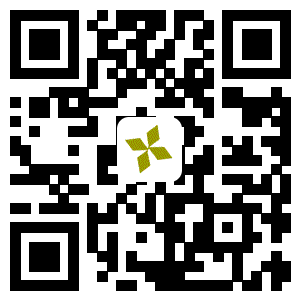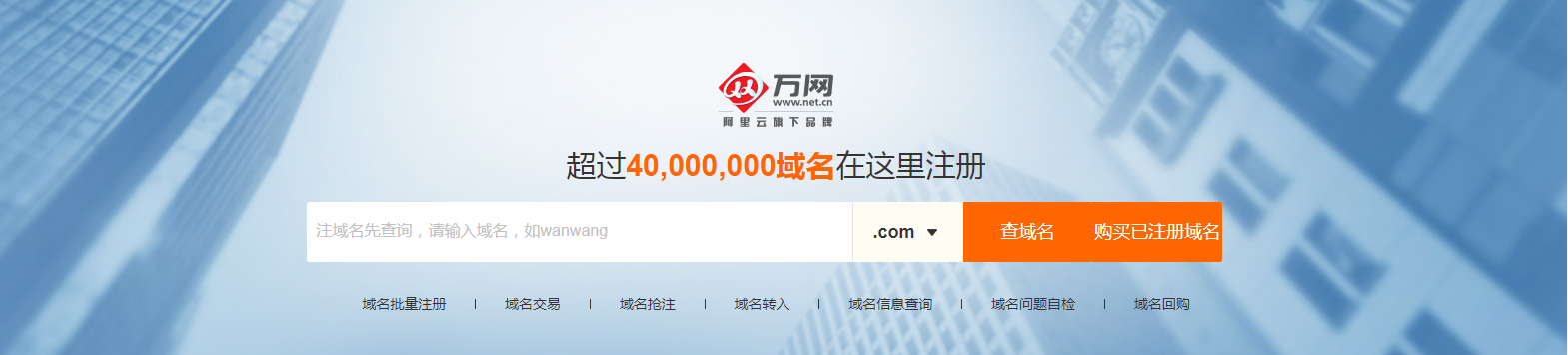一、场景
多个word都需要加页眉,可以批量操作。
建议先备份文档,避免操作异常引起文档内容损坏或丢失。
二、操作步骤
在word中就可以进行批量改页眉页脚。
1、打开Microsoft Word。
2、按下Alt+F11组合键,这将打开Microsoft Visual Basic for Applications(VBA)编辑器。
3、在VBA编辑器中,点击“插入”菜单,然后选择“模块”。
4、将如下代码贴在窗口中。(注:如果文件扩展名是.doc,则把代码中的“.docx”修改成“*.doc”即可)
Sub ChangeHeaders()
Dim strFolder As String, strFile As String
Dim doc As Document
' 获取文件夹路径
strFolder = "C:\Users\Administrator\Desktop\AA\"
strFile = Dir(strFolder & "*.docx")
' 遍历文件夹中的所有.docx文件
Do While strFile <> ""
Set doc = Documents.Open(strFolder & strFile)
' 更改页眉
With doc.Sections(1).Headers(wdHeaderFooterPrimary)
.Range.Text = "新的页眉内容:阳光数学网【http://www.eduy.net】搜集,仅供学习和研究使用!"
For Each para In .Range.Paragraphs
para.Alignment = wdAlignParagraphLeft ' 设置对齐方式,wdAlignParagraphLeft表示左对齐。可以替换为 wdAlignParagraphRight(右对齐)或wdAlignParagraphCenter(居中对齐)
Next para
.Range.Font.Name = "宋体" ' 设置字体名称
.Range.Font.Size = 10 ' 设置字体大小
End With
'
' 更改页脚
With doc.Sections(1).Footers(wdHeaderFooterPrimary)
.Range.Text = "新的页脚内容:学校教育网:【http://www.253w.com】精彩、实用的上网导航,全力打造优秀的学校教育网址导航站!"
For Each para In .Range.Paragraphs
para.Alignment = wdAlignParagraphLeft ' 设置对齐方式,wdAlignParagraphLeft表示左对齐。可以替换为 wdAlignParagraphRight(右对齐)或wdAlignParagraphCenter(居中对齐)
Next para
.Range.Font.Name = "宋体" ' 设置字体名称
.Range.Font.Size = 10 ' 设置字体大小
End With
' 保存并关闭文档
doc.Close SaveChanges:=wdSaveChanges
strFile = Dir
LoopEnd Sub
5、根据你的需求修改代码,例如更改文件夹路径、页眉和页脚内容。对齐方式、字体、字体大小。
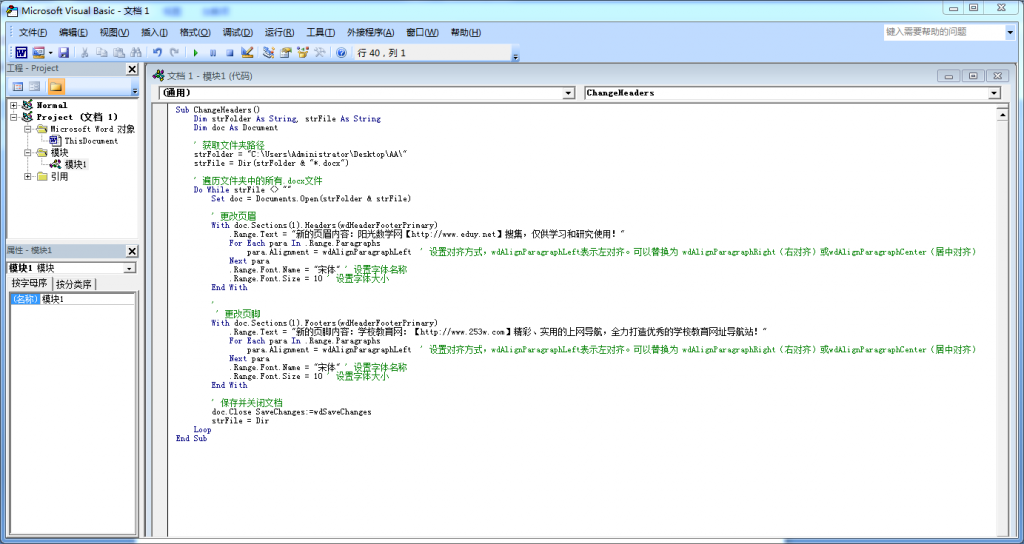
6、按下F5键或点击“运行”菜单中的“运行子/用户窗体”选项来运行代码。
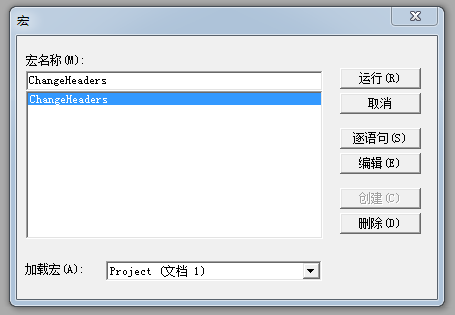
7、运行后,没有生效,可能原因如下:(1)本地文件夹的路径没填对,我自己第一次运行的时候,少了最后面的“\”(2)word中需要启动宏,操作如下:“文件->开始->选项->信任中心->信任中心设置”
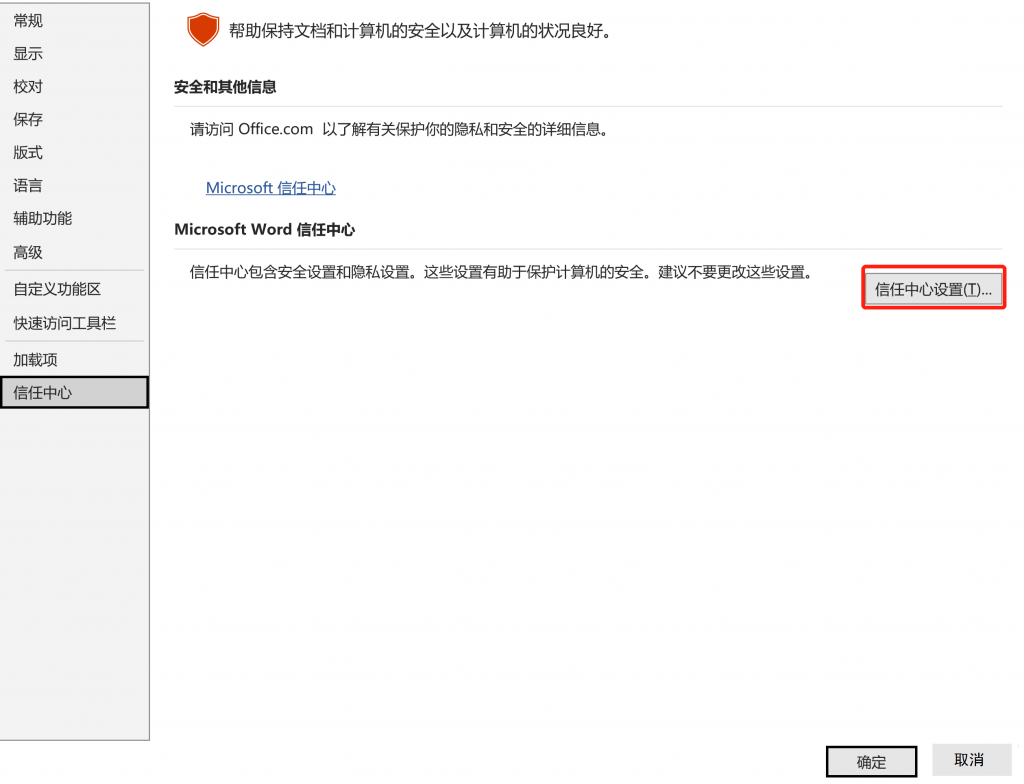
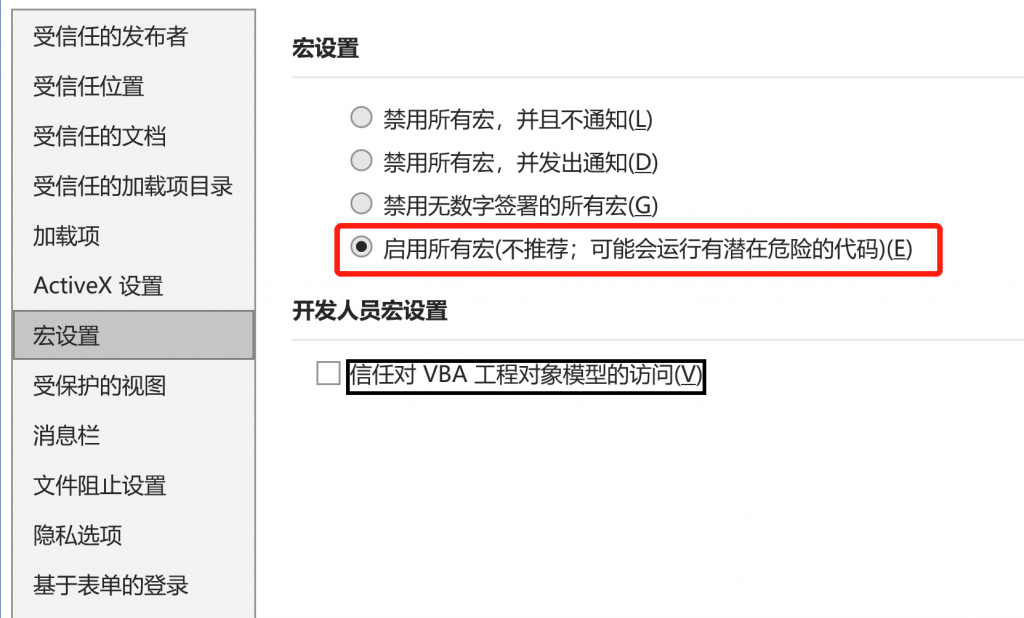
8、运行效果如下:

-1.gif)